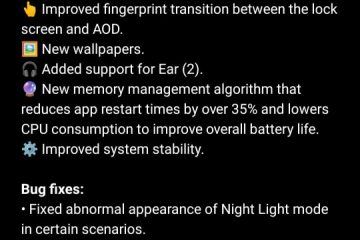Calificaciones del editor: Calificaciones de los usuarios:.ilfs_responsive_below_title_1 { ancho: 300px; } @media (ancho mínimo: 500 px) {.ilfs_responsive_below_title_1 { ancho: 300 px; } } @media (ancho mínimo: 800 px) {.ilfs_responsive_below_title_1 { ancho: 336 px; } }
Scanner es una aplicación de escaneo de documentos fácil y rápida disponible en Microsoft Store que puede escanear páginas, rotar y recortar las imágenes y guardarlas en formatos de archivo populares como JPG, PNG, TIF, PDF y más. El escáner es compatible con casi todos los escáneres que se utilizan hoy en día.
La aplicación admite una vista previa de su escaneo antes de que realmente escanee la página y la guarde en su disco. También puede seleccionar un área para escanear utilizando la vista previa, en lugar de escanear toda la página.
La interfaz de la aplicación de escáner es idéntica a la mayoría de las otras aplicaciones de escaneo disponibles. El panel vertical de la izquierda le permite elegir el hardware del escáner, el formato de guardado del archivo, el modo de color y la resolución. La barra de herramientas horizontal en la parte superior se puede usar para Recortar/Rotar la imagen, Compartir, Cambiar el nombre del archivo y más.
Las siguientes son las características clave del escáner:
Escanear: escanee páginas individuales y guárdelas en archivos de imagen separados o escanee varias páginas y guárdelas en un solo PDF. Modo de color: elija la opción Color, Escala de grises o Monocromo para escanear páginas. Resolución: elija la resolución del escaneo. Una amplia gama está disponible para la selección de 75 DPI a 2400 DPI. Las resoluciones más altas tardarán más tiempo en escanear. Resaltador y marcador: dibuje y resalte la imagen con Windows Ink. Esto asegura que no necesita usar ningún editor de imágenes para trabajos básicos de marcado o resaltado. Compartir: envíe la imagen por correo electrónico, envíela a Microsoft One Note directamente desde la aplicación o envíe la imagen a cualquier dispositivo cercano si la función”Compartir en las cercanías”se ha habilitado en su sistema operativo.
Cómo funciona:
1. Descargue la aplicación de escáner de Microsoft Store. El enlace se proporciona al final de este artículo.
2. Coloque el documento o la foto en el escáner.
3. Seleccione el hardware del escáner en la parte superior del panel. Elija el formato de archivo, el modo de color, la resolución y haga clic en el botón Escanear en la parte inferior.
4. En caso de que desee escanear varias páginas una tras otra y guardarlas todas en un solo PDF, haga clic en la flecha del botón Escanear y elija”Escanear y agregar a PDF”para cada documento o foto que desee escanear.
5. El escaneo debería demorar un tiempo según el tamaño del documento, el modo de color y la resolución que haya especificado. Use la barra de herramientas en la parte superior Recortar/Rotar la imagen, Copiar la imagen al Portapapeles, Cambiar el nombre del archivo, Compartir el escaneo y más.
6. Puede hacer clic en el ícono’Lista de páginas’en la parte superior izquierda de la ventana (al lado del panel) para ver las miniaturas de las imágenes, obtener una vista previa de los escaneos y reordenar su secuencia (arrastrar y soltar) en caso de que haya elegido guardar varias páginas en un solo PDF.
7. Si desea escanear y guardar un área específica del documento, haga clic en el icono”Vista previa”en la parte inferior izquierda de la ventana. Esto escaneará rápidamente el documento y le ofrecerá una vista previa. Use la herramienta de selección, marque la región en la vista previa que desea guardar y luego haga clic en’Aplicar selección’. Esto asegura que solo se guarde el área seleccionada del documento.
8. Puede hacer clic en el ícono de Configuración en la parte inferior izquierda para personalizar cualquier configuración, como la ubicación del archivo, la rotación automática, el nombre del archivo, etc. Use el botón de desplazamiento del mouse en el área de vista previa para navegar a través de las múltiples páginas que se han escaneado.
Veredicto:
En general, Scanner App es una muy buena aplicación para escanear fotos y documentos de forma rápida y sencilla. La opción de escanear y guardar varias páginas en un archivo PDF específico es muy útil y ahorra mucho tiempo y esfuerzo en tales casos. La selección de la región a escanear también es muy útil y evita el uso de editores de imágenes después del proceso de escaneo.
Haga clic aquí para descargar e instalar la aplicación Scanner desde Microsoft Store.